Sincronizzazione istantanea dei file di Google Drive con Dropfiles per Joomla
Pochi servizi cloud sono comuni come Google Drive. Questo servizio enorme è spesso utilizzato da singoli utenti, ma una caratteristica meno nota del colosso del cloud è che può essere utilizzato anche per condividere file con il tuo blog Joomla. Come? Dropfiles !
Da qualche tempo, Dropfiles supporta l'utilizzo di Google Drive per archiviare i file sul cloud. Questa non è una novità, ma la vera novità è la sincronizzazione istantanea dei file, anche quando sono di grandi dimensioni. Questo nuovo metodo di sincronizzazione si basa su un dominio verificato, che ora Dropfiles gestisce.
Webmaster, semplificate la collaborazione sui file per i siti web dei clienti con Dropfiles.
Consenti ai clienti di condividere e collaborare in modo sicuro sui file, aumentando la produttività e semplificando i flussi di lavoro dei progetti.
Ottieni subito il vantaggio competitivo!
Connessione di Google Drive con Joomla
Il viaggio per configurare Google Drive con Joomla inizia nella Console API di Google . Crea un progetto inserendone il nome e inviandolo. Quindi, attendi la notifica che segnala che il progetto è stato creato con successo.
Se questa è la tua prima esperienza nell'utilizzo di Google Drive in questo modo, dovrai abilitare l'utilizzo di questa API. Vai alla libreria dal menu di navigazione, scorri verso il basso fino a trovare l'icona di Google Drive e fai clic su di essa. Dovresti visualizzare un pulsante per abilitare l'API di Google Drive: fai clic su di esso per continuare.
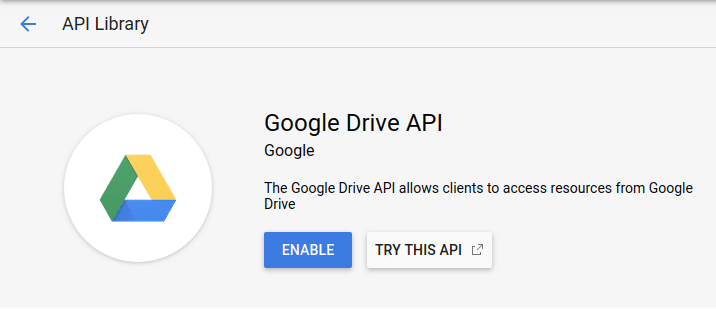
Tornati nella dashboard, a cui si accede anche dal menu di navigazione, troverai la tua prossima destinazione nella barra laterale a sinistra - la pagina Credenziali . Vai alla pagina delle credenziali e crea nuove credenziali ID client OAuth .
È possibile che ti venga chiesto di scegliere un nome di prodotto, nel qual caso segui le istruzioni per farlo: fai clic sulla schermata di configurazione del consenso e imposta un nome di prodotto. Mentre sei qui, aggiungi il tuo nome di dominio all'elenco dei domini autorizzati . Infine, salva e torna da dove avevi interrotto.
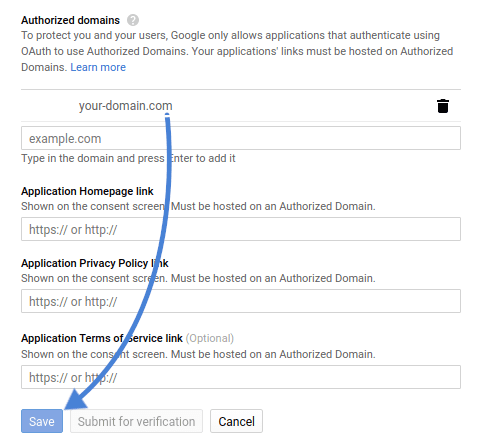
Ora che hai impostato un nome di prodotto e autorizzato il tuo nome di dominio, puoi creare le tue credenziali. Il tipo di applicazione è applicazione web poiché Google Drive si sincronizzerà con il tuo blog Joomla. Scegli un nome per il cliente o il tuo blog.
Compila il campo Origini JavaScript Autorizzate con https://www.tuo-dominio.com , sostituendo tuo-dominio.com con il tuo nome di dominio. Nel URI di reindirizzamento autorizzati , inserisci dropfiles & task=googledrive.authenticate , sostituendo nuovamente tuo-dominio.com con il tuo nome di dominio.
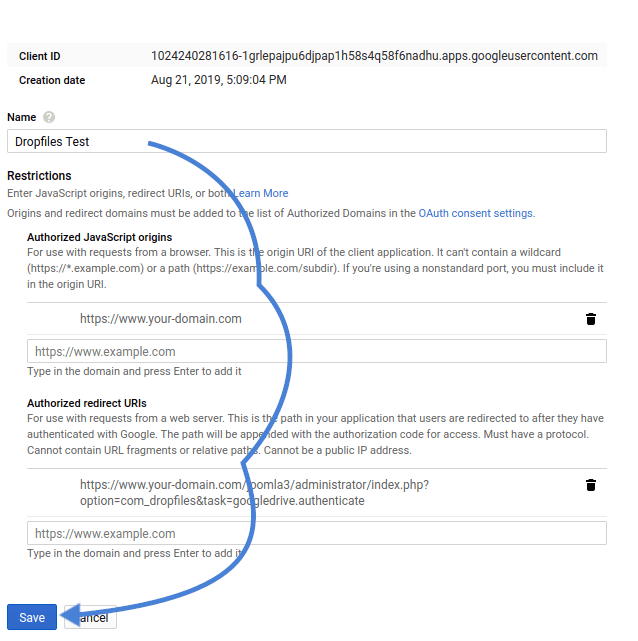
Quando sei pronto, premi "Crea" per ottenere il tuo ID cliente e il tuo segreto. Torna al tuo blog, vai alla Dropfiles e copia e incolla l'ID cliente e il segreto nei rispettivi campi nella "Connessione cloud ". Salva le modifiche e clicca su "Connetti" , approvando se necessario.
Verifica il tuo dominio sulla console API di Google
Eseguendo questa configurazione, ora puoi sincronizzare il tuo blog Joomla con Google Drive. Tuttavia, se ci si ferma a questo punto, la sincronizzazione non sarà istantanea, soprattutto con file di grandi dimensioni. Per fare ciò, devi verificare il tuo dominio, il che ci riporta alla console API di Google.
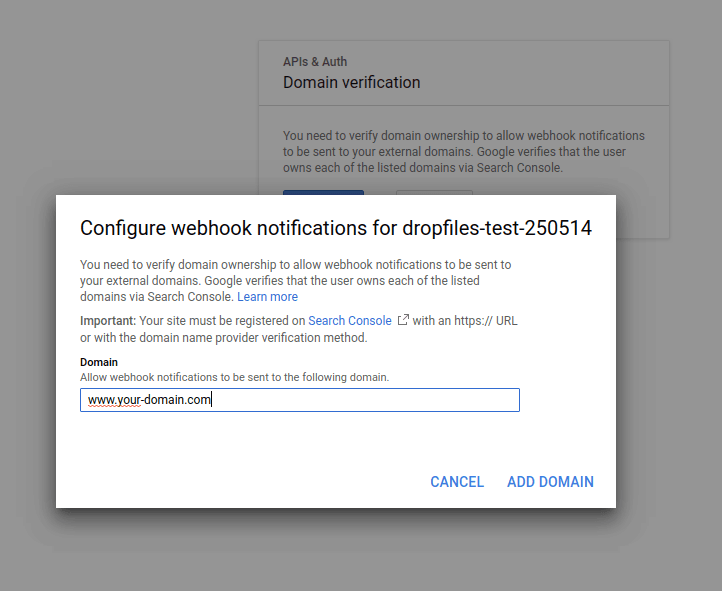
Un'altra area ancora inesplorata della dashboard è la scheda di verifica del dominio . Vai a questa pagina e fai clic su aggiungi dominio . Inserisci il tuo nome di dominio e invia. Ti verrà chiesto di seguire una semplice procedura: fai clic su portami lì per iniziare.
Da questa pagina, dovrai prima scegliere il provider del tuo nome di dominio o altro se non riesci a trovarli nell'elenco. Se scegli altro , ti verrà fornito un record TXT , che dovrai aggiungere alla tua configurazione DNS. Dopo averlo fatto, fai clic su verifica, che dovrebbe avere esito positivo. Esiste anche un'alternativa a un record TXT - CNAME .
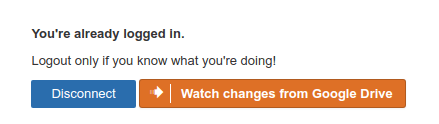
Dopo aver verificato il tuo dominio, torna al tuo blog Joomla e Dropfiles . Se non ti sei connesso a Google Drive, connettiti ora. Una volta fatto, clicca sul nuovo pulsante accanto al pulsante "Disconnetti" - " Guarda le modifiche da Google Drive" . Se è già abilitato, vedrai invece un pulsante verde con la scritta " Interrompi la visualizzazione delle modifiche da Google Drive" .
Utilizzo di Google Drive per gestire i file con Joomla
Ora che la lunga configurazione è completata, puoi iniziare a utilizzare il File Manager di Dropfiles. Attivando il collegamento Google Drive-Joomla, Dropfiles crea una nuova directory nella cartella principale del tuo spazio Google Drive.
Nel tuo Dropfiles , oltre a creare le normali categorie, puoi anche cliccare sul menu a discesa per creare una nuova cartella di Google Drive . Così facendo, verrà creata una nuova cartella nella Dropfiles . Rimane una domanda assillante: perché hai dovuto verificare il dominio?
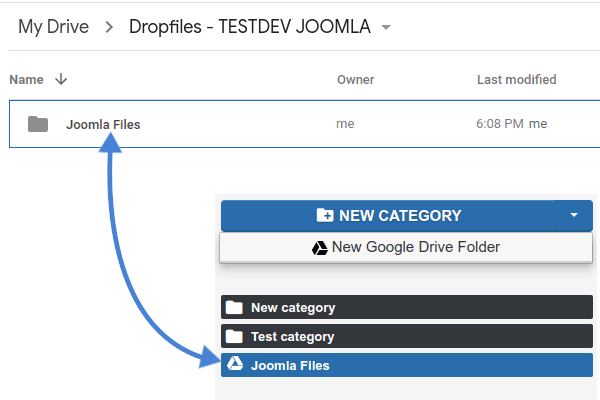
Verificando il dominio e monitorando Google Drive, hai abilitato correttamente l'invio delle notifiche. Quando carichi, modifichi o elimini un file in Dropfiles o Google Drive, i due sistemi comunicano tra loro per rispecchiare le modifiche. La sincronizzazione è bidirezionale: da Joomla a Google Drive e da Google Drive a Joomla, e tutto avviene istantaneamente, anche per i file di grandi dimensioni!
Chiamando tutti i webmaster!
Migliora i siti web dei tuoi clienti con Dropfiles . Carica, categorizza e condividi facilmente i file, offrendo ai clienti un modo semplice ed efficiente per gestire i loro documenti.
Aggiorna i tuoi servizi di web design oggi stesso!
Il cloud come servizio è lì per servirti, non per creare problemi. Con Dropfiles , puoi passare da Google Drive a Joomla senza problemi. Grazie all'ultimo aggiornamento, non devi più aspettare che i due comunichino tra loro, né forzare la sincronizzazione: avviene istantaneamente e può essere gestito facilmente con il nuovo design !
Quando ti iscrivi al blog, ti invieremo un'e-mail quando ci saranno nuovi aggiornamenti sul sito, così non te li perderai.




Commenti